Là một nhân viên thiết kế mạch trong một công ty muốn vẽ Logo của công ty lên mạch? hay đơn giản là một biểu tượng gì đó lên mạch mang tính cá nhân chẳng hạn.
Altium Designer làm điều đó thật đơn giản với script PCB Logo Creator
Sau đây là hướng dẫn cụ thể:
Bước 1: Tạo 1 logo từ bất kỳ phần mềm nào bạn muốn. Ở tutorial này mình tạo từ Photoshop một ảnh rồi xuất ra định dạng BMP
Click here to view the original image of 800x600px.
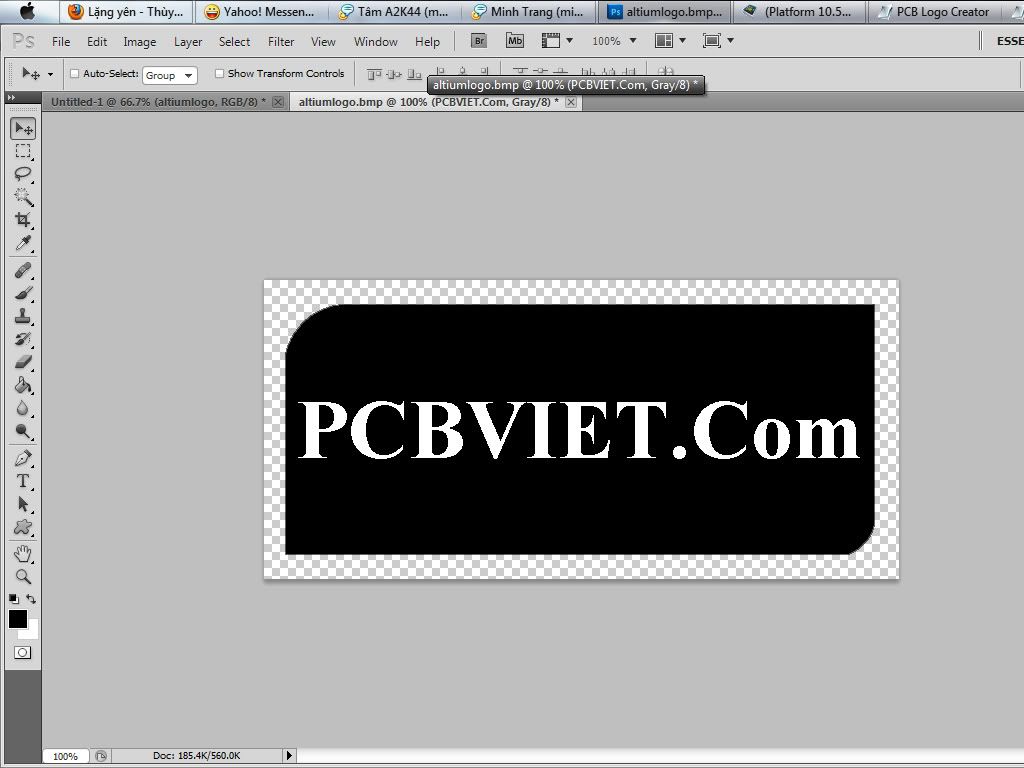
Bước 2: Chạy Script PCB Logo Creator tìm trong thư mục cài đặt của altium Examples\Scripts\Delphiscript Scripts\Pcb\PCB Logo Creator hoặc tải ở đây Script PCB Altium.rar
Hoặc có thể down toàn bộ thư mục Examples ở đây http://valhalla.altium.com/AD10-Examples/Examples.zip Thấy một số bạn không tìm thấy trên bản 10
Click here to view the original image of 800x600px.
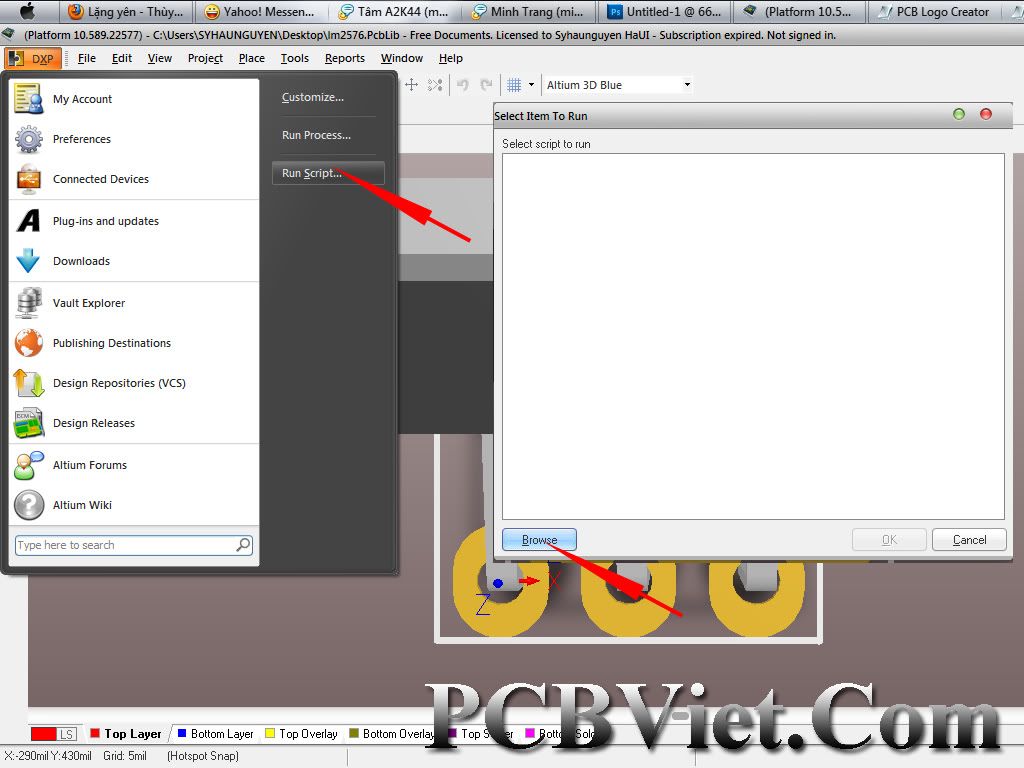
Click here to view the original image of 800x600px.
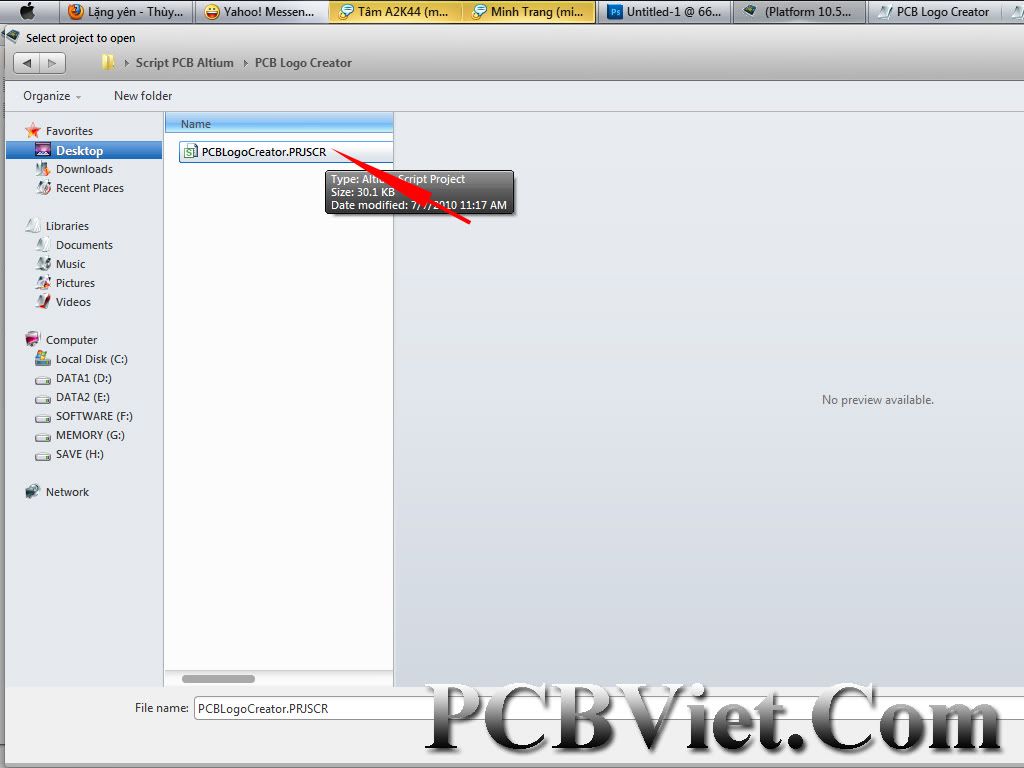
Click here to view the original image of 800x600px.
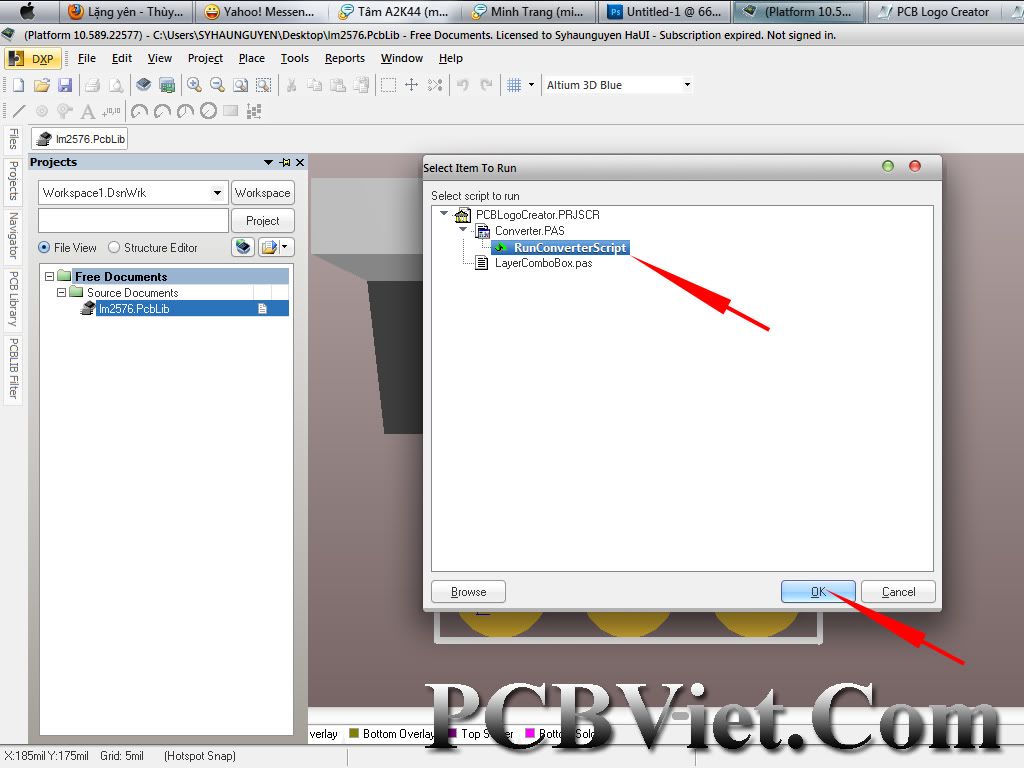
Khi mở được Script rồi ta có cửa sổ PCB Logo Creator
Ấn LOAD để chọn đến ảnh BMP mà bạn tạo từ trước.
Board Layer để chọn lớp mà muốn tạo logo
Scaling Fator để chọn tỉ lệ ảnh thật với logo( thường thì mình tạo từ pts ảnh có kích thước chuẩn vs logo cần tạo luôn)
Image size là kích thước của logo trên PCB nó thay đổi khi bạn thay đổi giá trị trong Scaling Fator
Ấn load đợi nó xử lý rồi ấn Convert rồi lại đợi nó xử lý thế là xong rồi
Click here to view the original image of 800x600px.
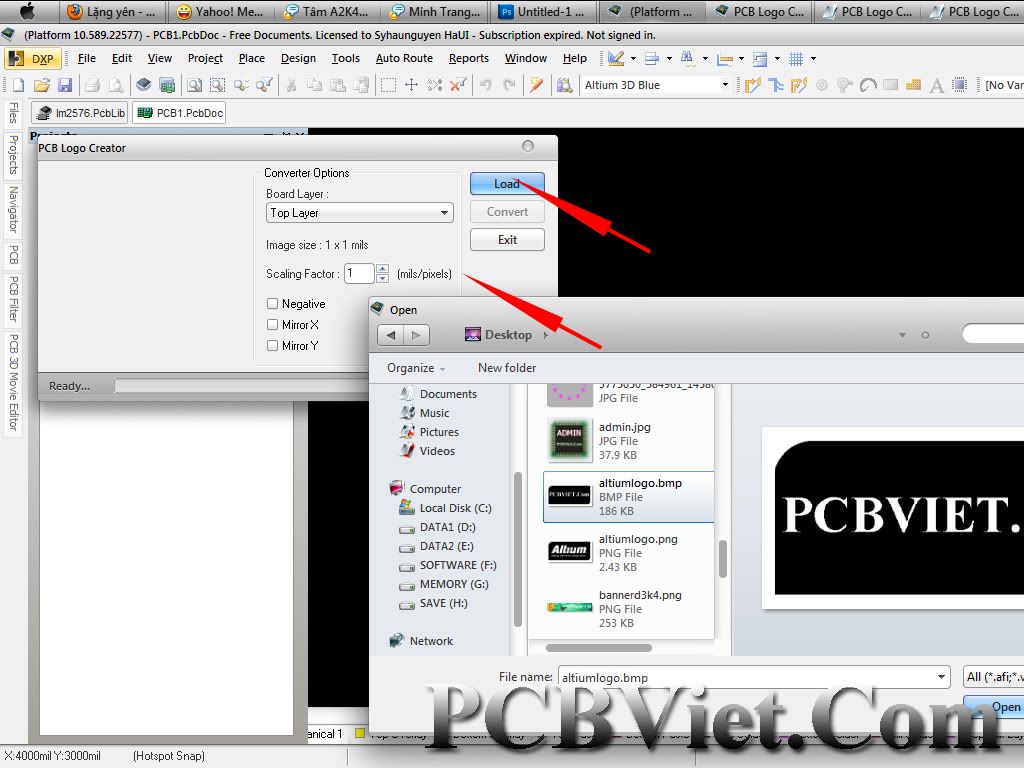
Click here to view the original image of 800x600px.
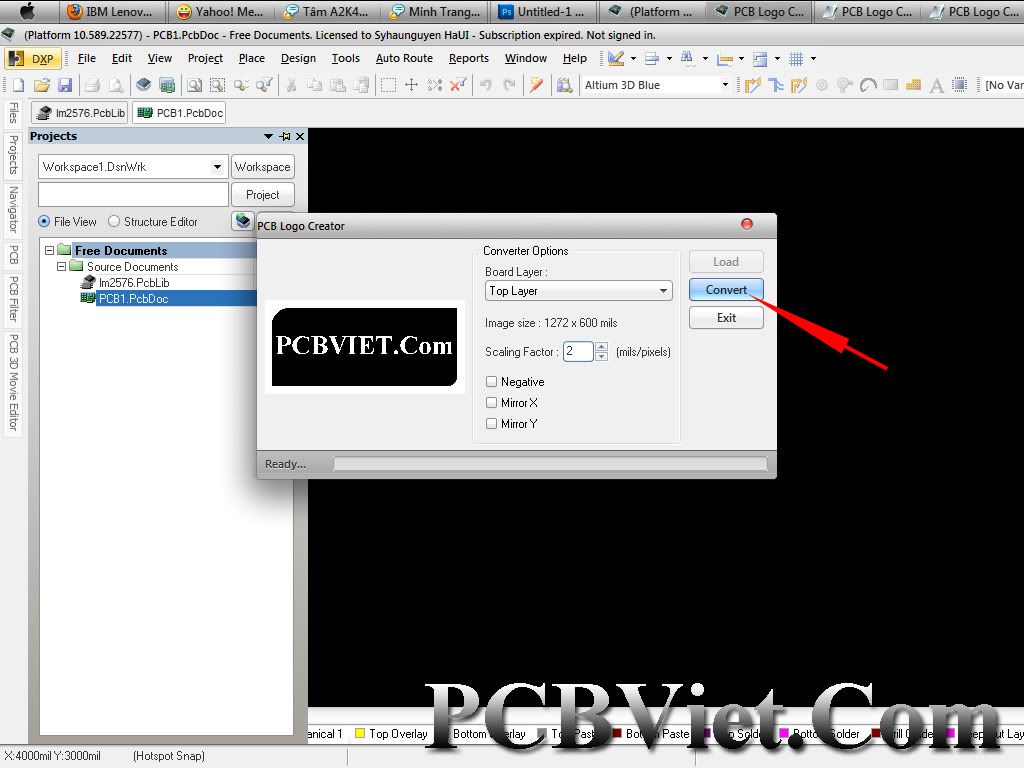
Đây là kết quả này:
Click here to view the original image of 800x600px.
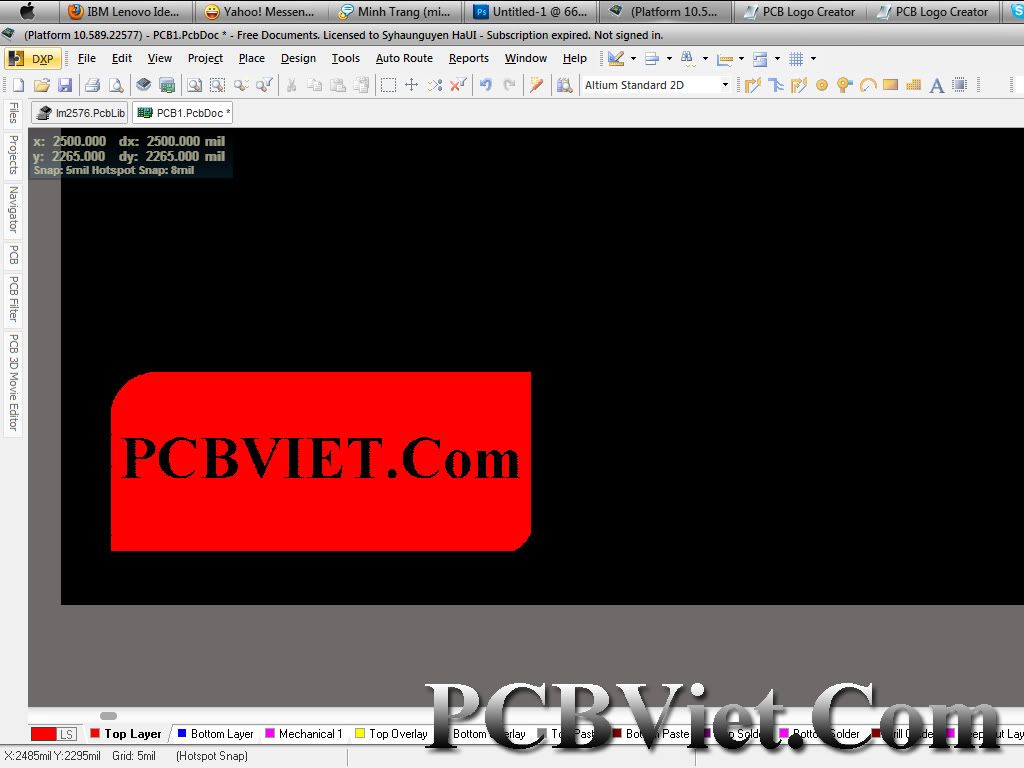
Click here to view the original image of 800x600px.

Chúc các bạn thành công!
Thân!
PCBViet.Com
Altium Designer làm điều đó thật đơn giản với script PCB Logo Creator
Sau đây là hướng dẫn cụ thể:
Bước 1: Tạo 1 logo từ bất kỳ phần mềm nào bạn muốn. Ở tutorial này mình tạo từ Photoshop một ảnh rồi xuất ra định dạng BMP
Click here to view the original image of 800x600px.
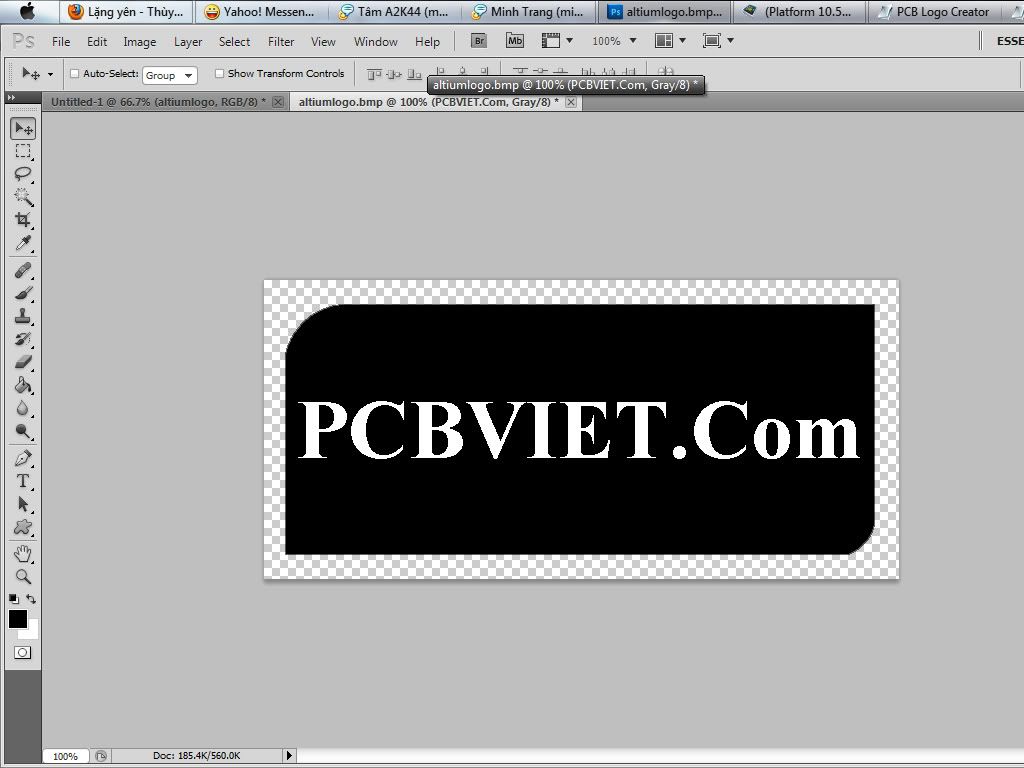
Bước 2: Chạy Script PCB Logo Creator tìm trong thư mục cài đặt của altium Examples\Scripts\Delphiscript Scripts\Pcb\PCB Logo Creator hoặc tải ở đây Script PCB Altium.rar
Hoặc có thể down toàn bộ thư mục Examples ở đây http://valhalla.altium.com/AD10-Examples/Examples.zip Thấy một số bạn không tìm thấy trên bản 10
Click here to view the original image of 800x600px.
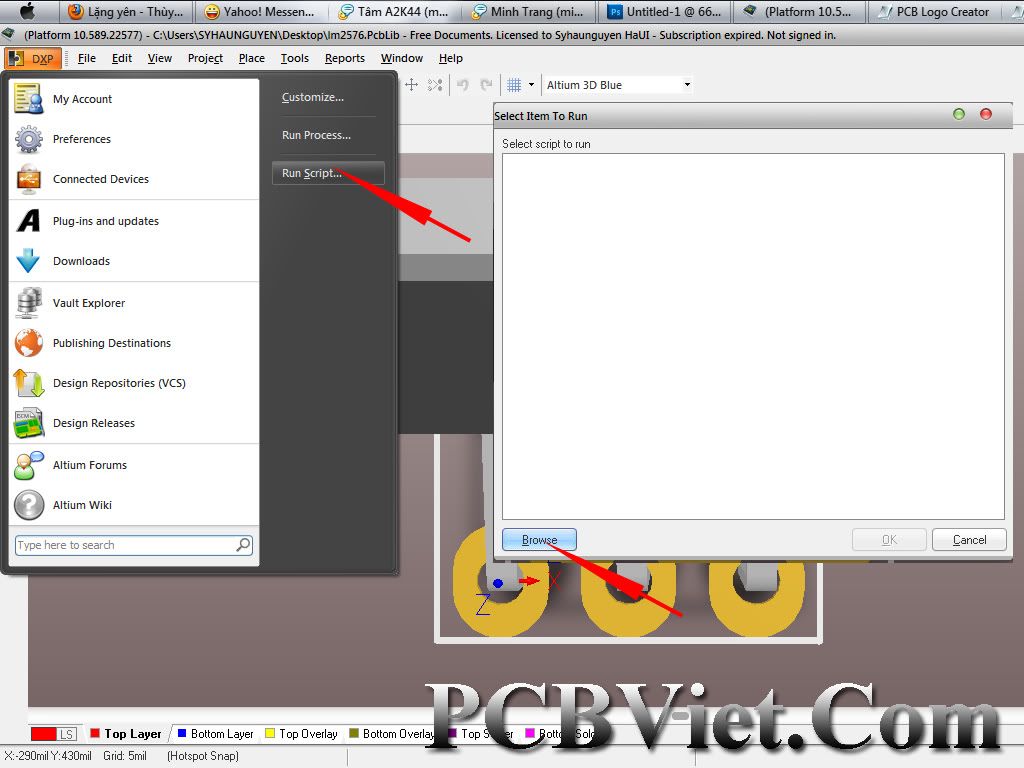
Click here to view the original image of 800x600px.
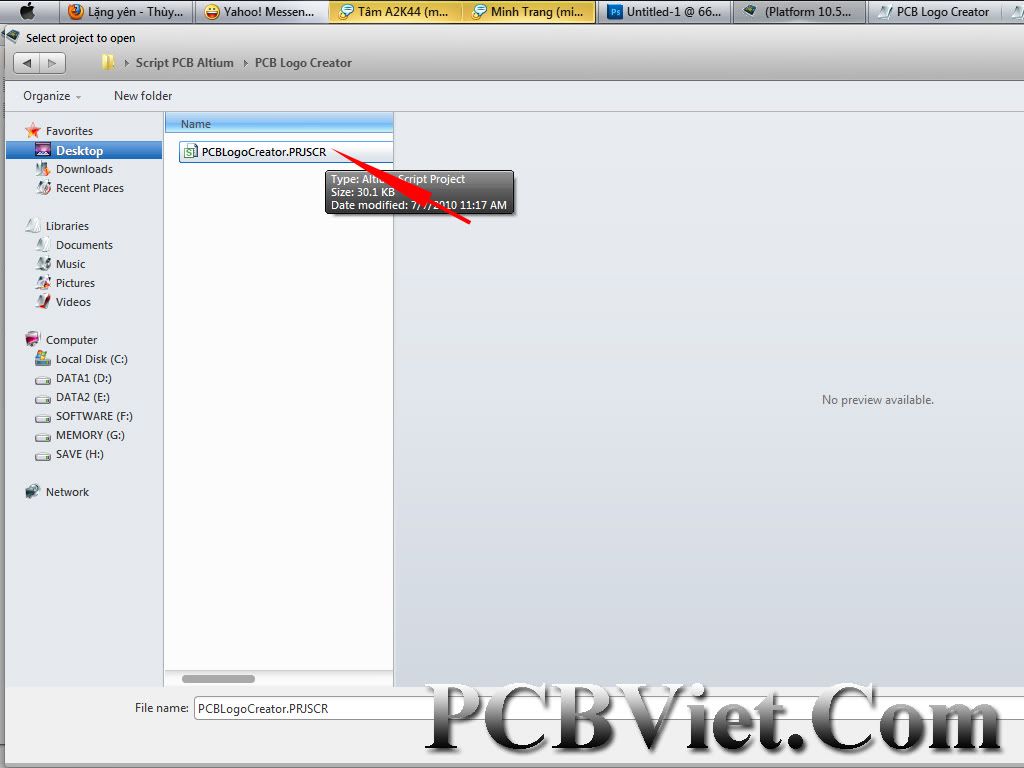
Click here to view the original image of 800x600px.
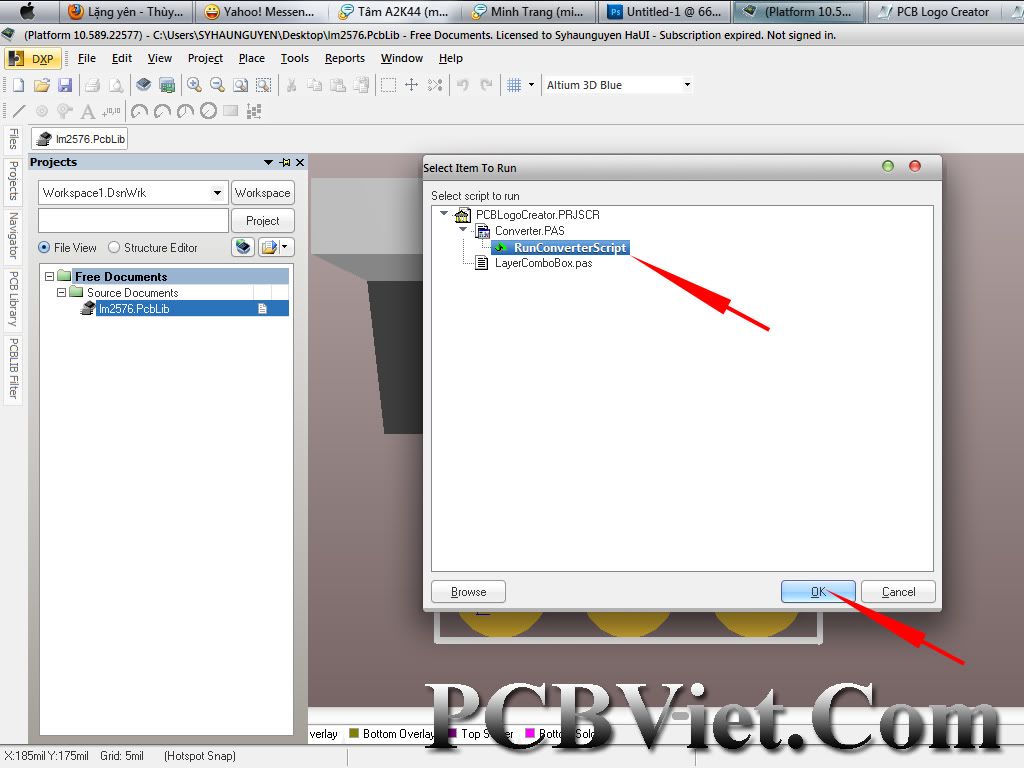
Khi mở được Script rồi ta có cửa sổ PCB Logo Creator
Ấn LOAD để chọn đến ảnh BMP mà bạn tạo từ trước.
Board Layer để chọn lớp mà muốn tạo logo
Scaling Fator để chọn tỉ lệ ảnh thật với logo( thường thì mình tạo từ pts ảnh có kích thước chuẩn vs logo cần tạo luôn)
Image size là kích thước của logo trên PCB nó thay đổi khi bạn thay đổi giá trị trong Scaling Fator
Ấn load đợi nó xử lý rồi ấn Convert rồi lại đợi nó xử lý thế là xong rồi
Click here to view the original image of 800x600px.
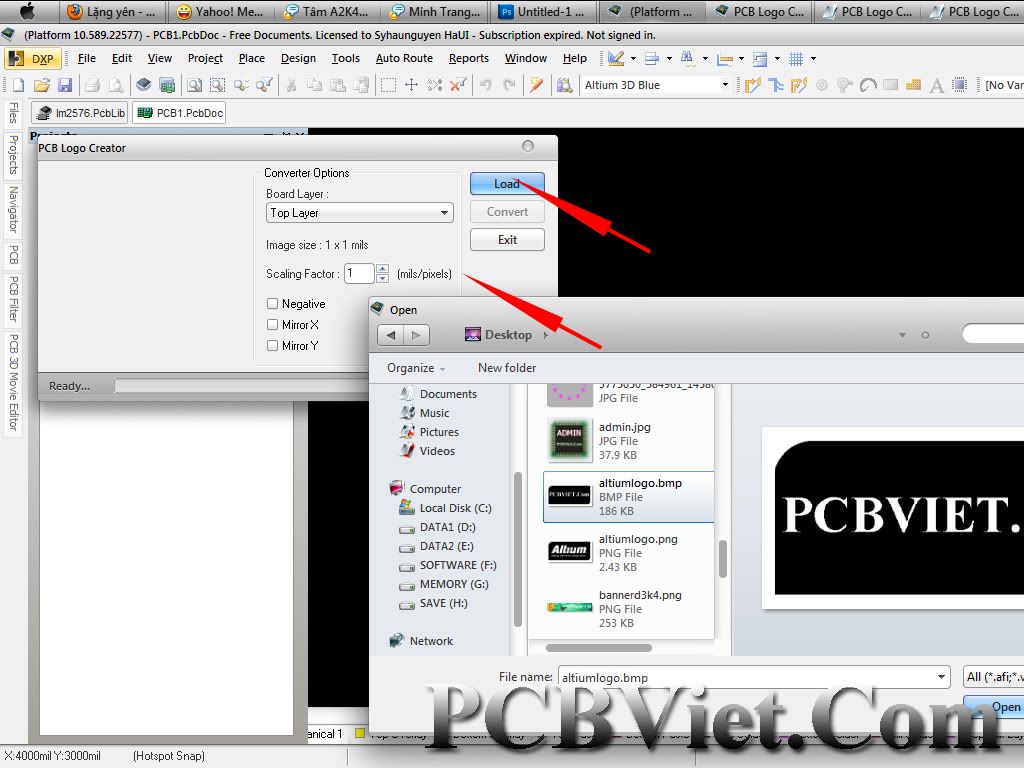
Click here to view the original image of 800x600px.
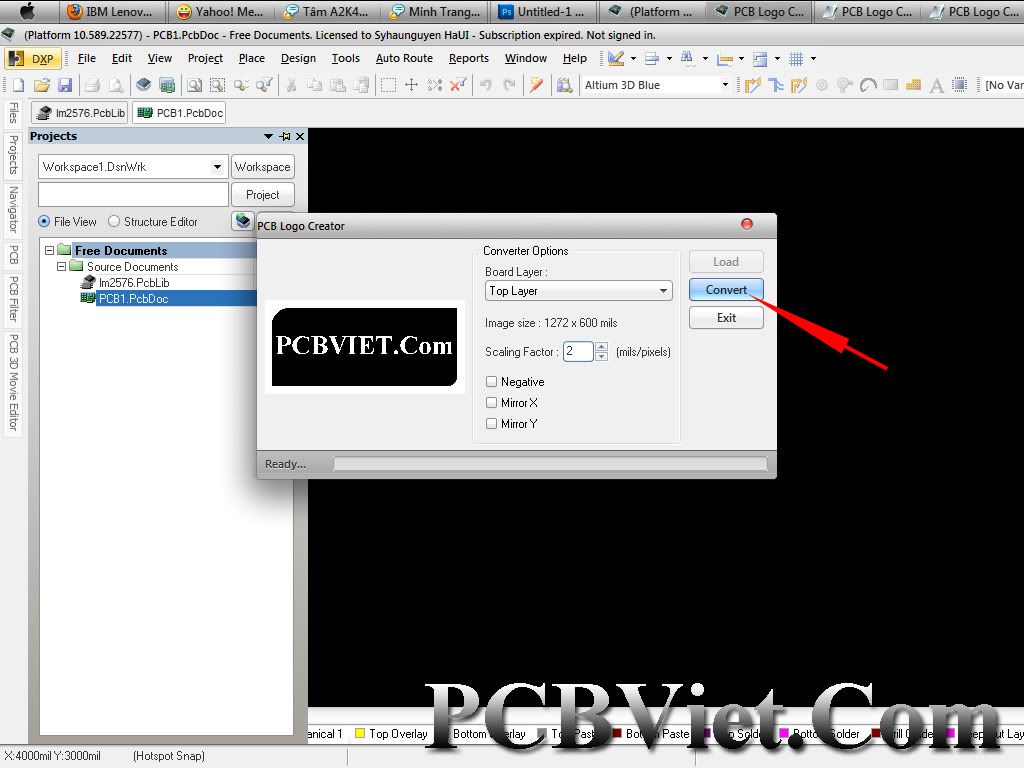
Đây là kết quả này:
Click here to view the original image of 800x600px.
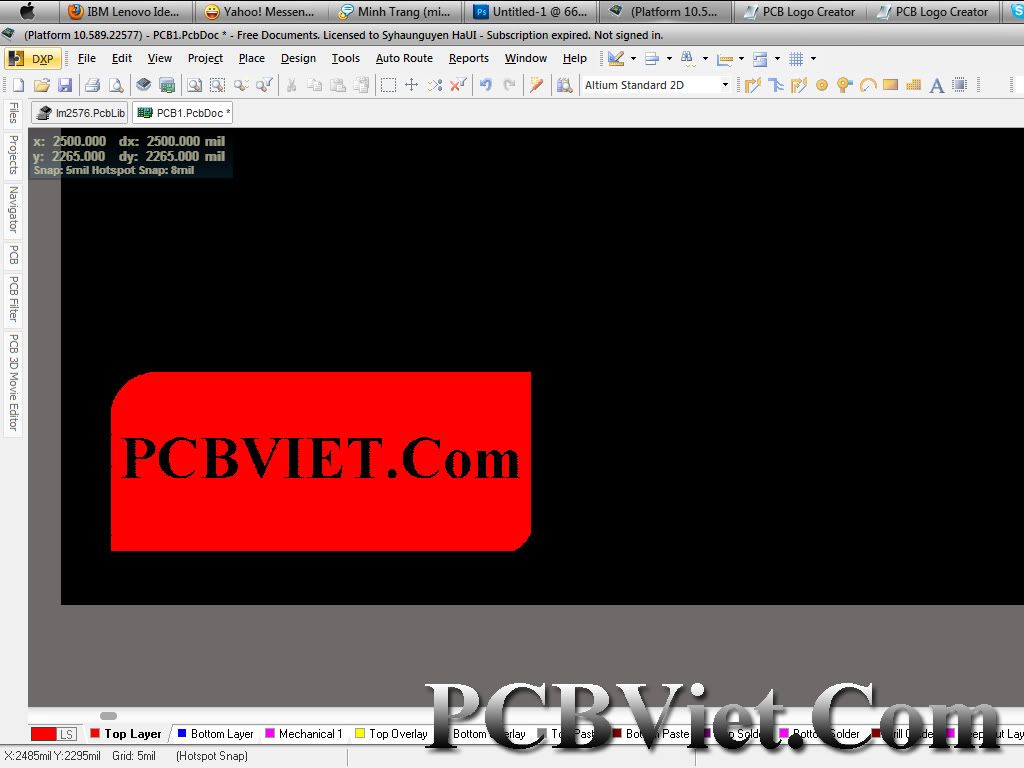
Click here to view the original image of 800x600px.

Chúc các bạn thành công!
Thân!
PCBViet.Com

 . Lúc mình viết tut này mình làm đi làm lại và sử dụng script thấy khá ổn. Nhưng có 1 điều là độ phân giải của ảnh bmp cần lớn nếu độ phân giải nhỏ thì logo bị vỡ. Giống như khi bạn zoom cái ảnh có độ phân giải nhỏ ý.
. Lúc mình viết tut này mình làm đi làm lại và sử dụng script thấy khá ổn. Nhưng có 1 điều là độ phân giải của ảnh bmp cần lớn nếu độ phân giải nhỏ thì logo bị vỡ. Giống như khi bạn zoom cái ảnh có độ phân giải nhỏ ý.

Comment